Como limpar a memória Virtual no Laptop ou Desktop do Windows 8
você acha que é necessário manter a memória virtual gerenciada automaticamente pelo sistema do computador ou definida manualmente por você mesmo no seu PC? Se você acha que é desnecessário mantê-lo porque a memória física (RAM) do seu PC é suficiente para você usar, você pode limpá-lo no computador. Para sua análise, este texto apresentará como limpar a memória virtual no computador Windows 8 com imagens legíveis.
Guia de vídeo sobre como limpar a memória virtual no Windows 8:
passos para limpar a memória virtual no Windows 8 laptop ou desktop:
Passo 1: Abra as propriedades do sistema.
para abri-lo, você pode usar os métodos em Como abrir as propriedades do sistema no computador com Windows 8.Etapa 2: no menu Avançado, selecione Configurações em desempenho.
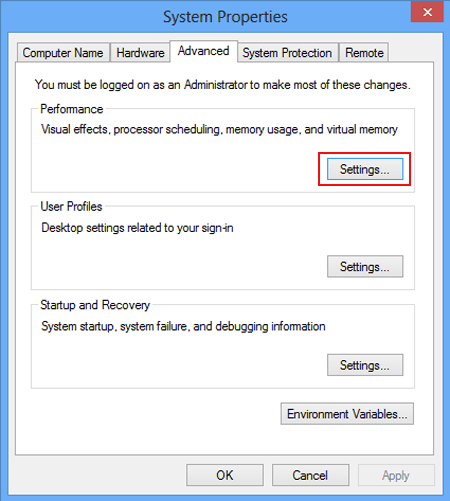
BTW, no desempenho, você é capaz de fazer alterações nos efeitos visuais, programação do processador, uso de memória e memória virtual do computador. Etapa 3: à medida que a janela Opções de desempenho aparece, escolha Avançado e clique no botão Alterar na memória Virtual.
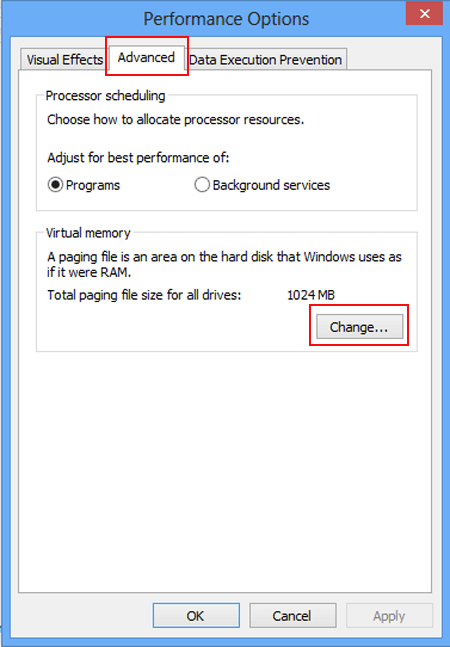
Etapa 4: Selecione nenhum arquivo de paginação e toque em Definir na janela memória Virtual.
esta etapa é um pouco diferente em duas circunstâncias.
1.Se a memória virtual for gerenciada automaticamente pelo sistema, você deverá desmarcar a caixa antes de gerenciar automaticamente o tamanho do arquivo de paginação para que todas as unidades cancelem a seleção padrão e, em seguida, escolha nenhum arquivo de paginação e clique em Definir, como mostra a captura de tela a seguir.

2.Suponha que a memória virtual seja definida manualmente, você pode selecionar diretamente nenhum arquivo de paginação e tocar em Definir.
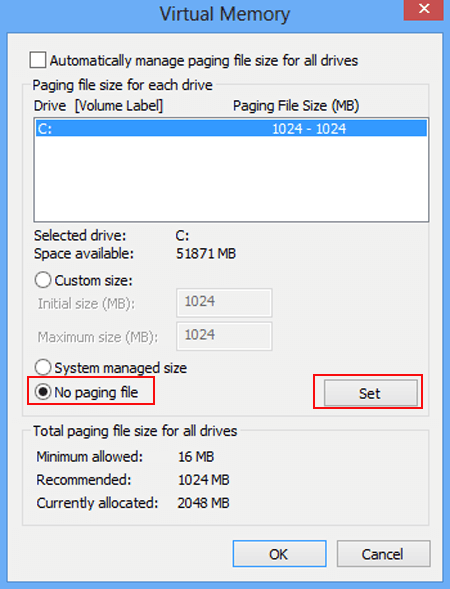
Etapa 5: na caixa de prompt a seguir, escolha Sim para desativar o arquivo de paginação e continuar.

Etapa 6: Clique em OK quando o tamanho do arquivo de paginação for alterado para nenhum.
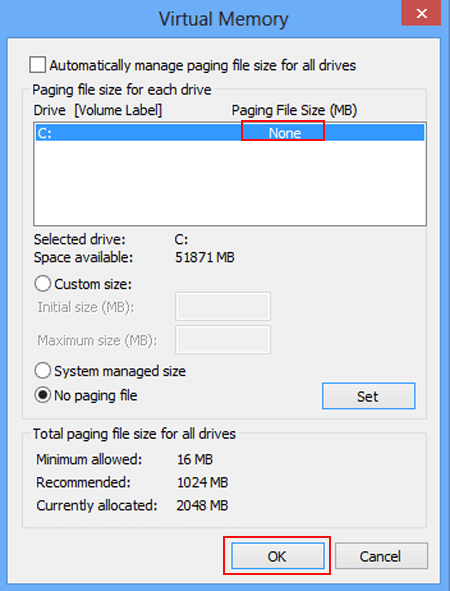
Etapa 7: toque em OK na próxima janela que solicita que você reinicie o computador e, em seguida, vá para reiniciar o PC.
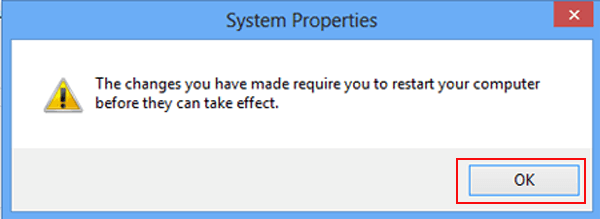
depois de reiniciar, como mostrado na captura de tela abaixo, o tamanho do arquivo de paginação se torna 0 MB. Ou seja, a memória virtual é limpa com sucesso.
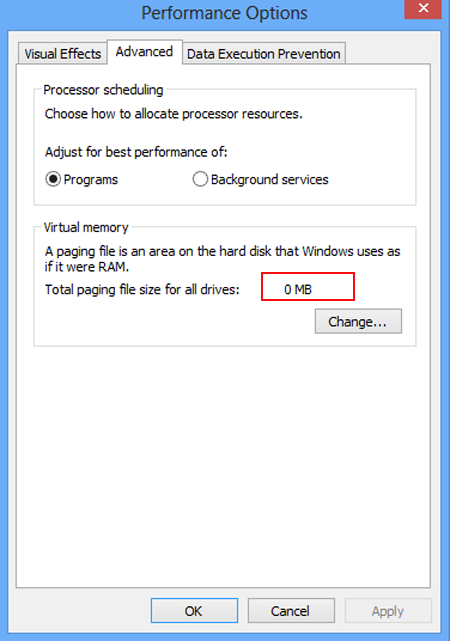
mais tarde, você também é capaz de definir a memória virtual no seu PC.
- Como Memória Virtual Limpar Arquivo de paginação no Windows 8
- Como Aumentar a Memória Virtual no Windows 8
- Como Correção de Baixa Memória Virtual no Windows 8/8.1
- Como Verificar a Memória do Computador | Windows 8